win7系统怎么u盘重装|重装win7系统的教程
时间:2016-11-23作者:ujiaoshou
经常有朋友找小编问win7系统怎么u盘重装?其实win7重装系统步骤还是蛮简单的,那么到底win7重装系统步骤是怎么样的呢?其实方法还是蛮简单的,如果大家真的想要学的话,下面小编就给大家带来win7重装系统的步骤详解吧。
u盘重装win7系统的教程:
1、下载u教授u盘启动盘制作工具,右键点击选择【以管理员的身份运行】;
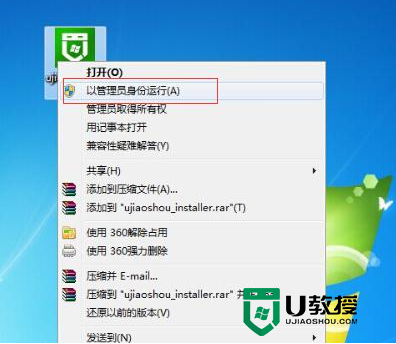
2、根据软件的提示完成u盘启动盘的制作;
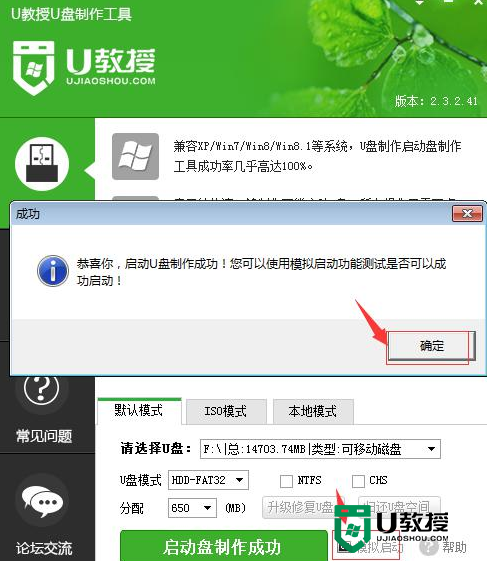
3、设置u盘启动项,进入u教授主菜单,选择【1】项,点击回车,进入pe;
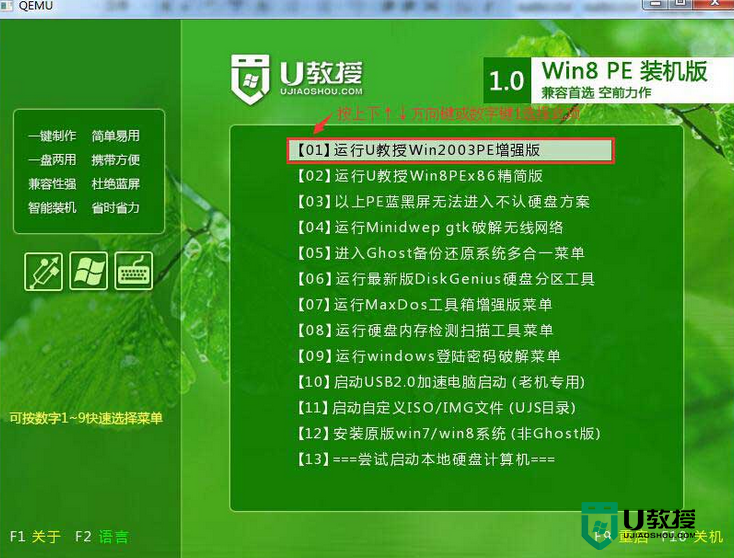
4、双击打开【u教授pe一键装机】,等软件自动识别到gho文件;
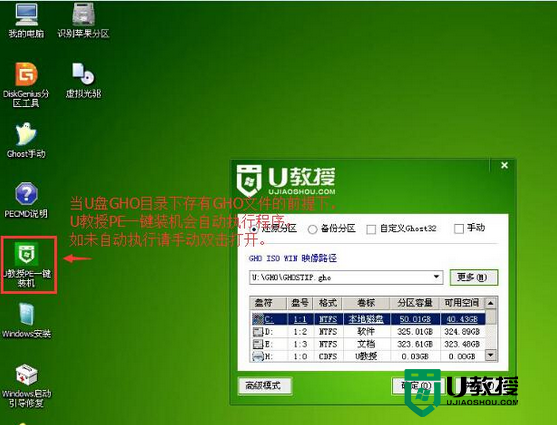
5、点击软件界面【确定】,然后查看提示框的信息,再点击【是】;
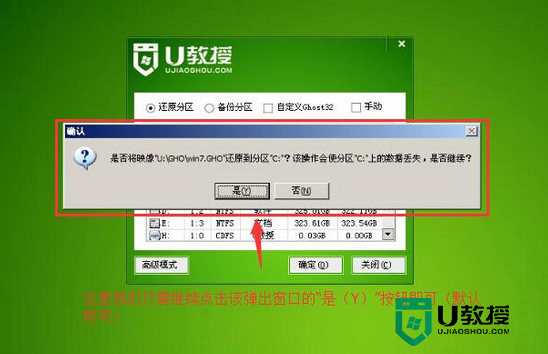
6、等待释放完成,点击【立即重启】,拔出u盘,坐等系统自动完成安装即可。

上述就是win7系统怎么u盘重装的全部内容,不知道大家看完之后有没有掌握这个方法呢?只要大家下载了u教授u盘启动盘装机软件,win7重装系统步骤直接就变得简单啦!大家说对不对呢?当然如果大家看完之后想要重装系统的话,就赶紧去试试吧!





